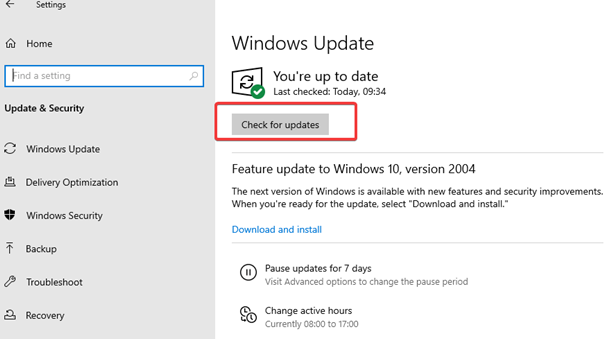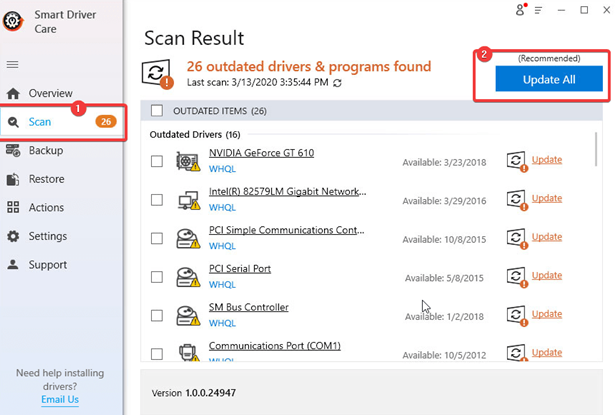Το Surface Pen της Microsoft δεν λειτουργεί; Λοιπόν, αν ναι, τότε μην ανησυχείτε, είναι εύκολο να λειτουργήσετε το στυλό σας. Το Surface Pen είναι μια εξαιρετική συσκευή για χρήση, αλλά υπάρχουν πολλά παράπονα όταν πρόκειται για το ότι το Surface Pen δεν λειτουργεί. Όπως λέμε πάντα, υπάρχει λύση σε κάθε πρόβλημα.
Το Surface Pen, από τη μία πλευρά, μπορεί να προσθέσει πολλές λειτουργίες στο Surface σας ενώ από την άλλη, μπορεί να προκαλέσει πολλά προβλήματα. Πολλές φορές το Surface Pen σας σταματάει ξαφνικά να λειτουργεί και για αυτούς τους λόγους, καταλήξαμε σε αυτό το άρθρο.
Ακολουθούν μερικές από τις καλύτερες επιδιορθώσεις στο "Surface Pen δεν λειτουργεί" που θα επαναφέρουν το στυλό σας στην πίστα και θα το κάνουν να γράφει, να σχεδιάζει και να κάνει πολλαπλές εργασίες στον υπολογιστή σας Windows 10.
Πώς να διορθώσετε το Microsoft Surface Pen δεν λειτουργεί;
Θεωρούμε εδώ τα Windows 10 ως βάση και θα σας πούμε τα καλύτερα hacks για να διορθώσετε το Microsoft Surface Pen που δεν λειτουργεί. Ελέγξτε τους? έχουμε καλύψει:
- Εγκαταστήστε την τελευταία ενημέρωση των Windows 10
- Ελέγξτε την μπαταρία του Surface Pen σας
- Ελέγξτε τη σύνδεση
- Ενημέρωση προγραμμάτων οδήγησης
1. Κάντε λήψη της πιο πρόσφατης ενημέρωσης των Windows 10
Η ενημέρωση των Windows είναι ένας από τους κύριους λόγους για τους οποίους αντιμετωπίζετε προβλήματα με το Microsoft Surface Pen. Βεβαιωθείτε ότι οποιαδήποτε συσκευή χρησιμοποιείτε θα πρέπει να έχει ενημερωθεί με την πιο πρόσφατη έκδοση των Windows , είτε πρόκειται για Surface Pro, Go, Book ή Laptop.
Η λήψη των τελευταίων ενημερώσεων στη συσκευή σας θα ενημερώσει και θα διορθώσει ταυτόχρονα τα προγράμματα οδήγησης συσκευών. Τα προγράμματα οδήγησης συσκευών διαδραματίζουν ζωτικό ρόλο και κάνουν τις συσκευές Surface Go Pen να λειτουργούν σωστά.
Δείτε πώς μπορείτε να εγκαταστήσετε την πιο πρόσφατη έκδοση των Windows:
- Για να ελέγξετε για ενημερώσεις των Windows και νέα έκδοση προγραμμάτων οδήγησης, μεταβείτε στις Ρυθμίσεις υπολογιστή .
- Πατήστε Ενημέρωση και ασφάλεια και κάντε κλικ στο Έλεγχος για ενημερώσεις . Οι ενημερώσεις θα ξεκινήσουν αυτόματα για έλεγχο για διαθέσιμα προγράμματα οδήγησης και ενημερώσεις από διακομιστές της Microsoft.
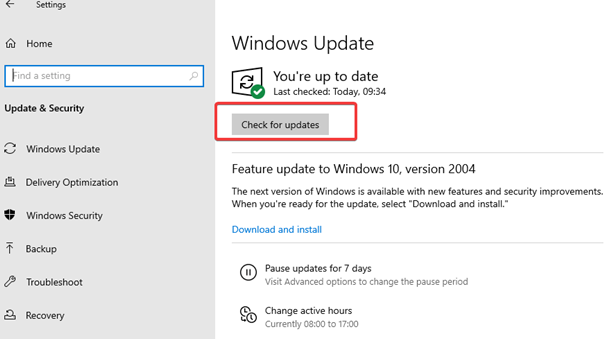
- Μόλις τελειώσετε, επανεκκινήστε τη συσκευή σας.
Μερικές φορές, μόλις γίνει λήψη της ενημέρωσης, ο υπολογιστής επανεκκινείται αυτόματα. Εάν όχι, ξεκινήστε μια μη αυτόματη επανεκκίνηση για να πραγματοποιηθούν οι αλλαγές. Για αυτό, πρέπει να μεταβείτε στο εικονίδιο των Windows κάτω αριστερά, κάντε κλικ στο κουμπί Τροφοδοσία και κάντε κλικ στο κουμπί Επανεκκίνηση .
2. Ελέγξτε την μπαταρία αυτού του έξυπνου ψηφιακού στυλό
Το Surface Pen της Microsoft τροφοδοτείται από μπαταρία AAAA και η άδεια μπαταρία μπορεί να είναι ένας από τους μεγαλύτερους λόγους για τους οποίους το Surface Pro ή το Surface Pen δεν λειτουργούν. Για να βεβαιωθείτε ότι η μπαταρία λειτουργεί και λειτουργεί, ελέγξτε την μπαταρία πατώντας και κρατώντας πατημένο το κουμπί της γόμας για 5-7 δευτερόλεπτα. Θα ανάψει ένα μικρό φως LED. Υπάρχουν τρεις περιπτώσεις, η κόκκινη λυχνία για την μπαταρία είναι σχεδόν άδεια, η πράσινη λυχνία για την μπαταρία έχει φορτιστεί και η έλλειψη φωτός σημαίνει ότι η μπαταρία είναι ήδη νεκρή.
Ελέγξτε πού βρίσκεται το Surface Pro Pen σας. Μπορείτε να αντικαταστήσετε την μπαταρία οποιουδήποτε Surface Pen της Microsoft. Για να επαναφέρετε την μπαταρία, πρέπει να στρίψετε το στυλό και να τραβήξετε καλά το άκρο της γόμας. Μόλις ανοίξει η γραφίδα, μπορείτε να αλλάξετε την παλιά μπαταρία με τη νέα.
Εάν το Surface Pen είναι συνδεδεμένο στο σύστημά σας, μπορείτε να ελέγξετε το επίπεδο της μπαταρίας του στις ρυθμίσεις. Για αυτό, ανοίξτε τις Ρυθμίσεις , μεταβείτε στις Συσκευές και κάντε κλικ στην επιλογή Bluetooth και άλλες συσκευές . Θα βρείτε το όνομα του στυλό σας στη λίστα των συνδεδεμένων συσκευών .
3. Συνδέστε σωστά το Surface Pen
Εάν το Surface Pen δεν λειτουργεί, πρέπει να δοκιμάσετε να το συνδέσετε ξανά. Η πένα Surface χρησιμοποιεί Bluetooth ως μέσο σύνδεσης. Μπορείτε πάντα να ελέγξετε εάν είναι συνδεδεμένο ή όχι χρησιμοποιώντας τα παρακάτω βήματα:
- Ανοίξτε τα Windows
- Επιλέξτε Συσκευές από τη λίστα επιλογών .
- Μεταβείτε στο Bluetooth και άλλες συσκευές και βεβαιωθείτε ότι το Bluetooth είναι ενεργοποιημένο.
- Εάν δείτε ότι το Surface Pro ή το Surface Go Pen έχει ήδη αντιστοιχιστεί, αποσυνδέστε το και πραγματοποιήστε σύζευξη ξανά.
Αυτό είναι. Κλείστε τη σελίδα Ρυθμίσεις των Windows και ελέγξτε εάν αυτή η εφαρμογή αντιμετώπισης προβλημάτων σάς βοήθησε να διορθώσετε το πρόβλημα που δεν λειτουργεί το Surface Pen. Επίσης, μπορείτε να ελέγξετε για ενημερώσεις προγραμμάτων οδήγησης Bluetooth για να αποτρέψετε τυχόν προβλήματα σύνδεσης . Εάν το Surface Pen σας εξακολουθεί να μην λειτουργεί, κάντε υπομονή, έχουμε άλλη μια λύση για εσάς.
4. Μη αυτόματη ενημέρωση προγραμμάτων οδήγησης
Εάν τίποτα δεν έχει λειτουργήσει για εσάς μέχρι τώρα, μπορείτε να υιοθετήσετε αυτήν την τεχνική για να επαναφέρετε το Surface Pen σας σε κανονική κατάσταση λειτουργίας. Για αυτό, μπορείτε να ενημερώσετε τα προγράμματα οδήγησης του συστήματός σας τόσο χειροκίνητα όσο και αυτόματα.
Για μη αυτόματη ενημέρωση προγραμμάτων οδήγησης, ακολουθήστε τα παρακάτω βήματα:
- Κάντε δεξί κλικ στο κουμπί των Windows στο κάτω αριστερό μέρος της γραμμής εργασιών.
- Επιλέξτε Διαχείριση Συσκευών από τη λίστα.
- Μεταβείτε στις Συσκευές ανθρώπινης διεπαφής για να επεκτείνετε τη λίστα εντός.
- Τώρα, κάντε δεξί κλικ στο πρόγραμμα οδήγησης που αναζητάτε και Ενημέρωση προγραμμάτων οδήγησης .
- Θα ερωτηθείτε, "Πώς θέλετε να αναζητήσετε τα προγράμματα οδήγησης;" Επιλέξτε «Αυτόματη αναζήτηση». Μετά από αυτό το βήμα, θα μπορείτε να ενημερώσετε μη αυτόματα τα προγράμματα οδήγησης . Εάν εξακολουθείτε να παρακολουθείτε το πρόβλημα, μεταβείτε στην επόμενη επιδιόρθωση.
Ενημερώστε προγράμματα οδήγησης χρησιμοποιώντας το Smart Driver Care
Εάν η μη αυτόματη ενημέρωση προγραμμάτων οδήγησης δεν μπορούσε να βοηθήσει, μπορείτε πάντα να επιλέξετε να επιλύσετε αυτό το ζήτημα χρησιμοποιώντας μια αυτόματη μέθοδο. Για αυτό, σας συνιστούμε να χρησιμοποιήσετε το Smart Driver Care - ένα έξυπνο βοηθητικό εργαλείο για όλες τις ανάγκες του προγράμματος οδήγησης του συστήματός σας. Προσδιορίζει όλα τα παλιά προγράμματα οδήγησης στο σύστημά σας και τα ενημερώνει σε ελάχιστο χρόνο. Δείτε πώς μπορείτε να χρησιμοποιήσετε αυτό το έξυπνο εργαλείο:
- Εγκαταστήστε και εκτελέστε το Smart Driver Care .
- Κάντε κλικ στο Σάρωση για σάρωση για τα παλιά προγράμματα οδήγησης και προχωρήστε στο επόμενο βήμα.
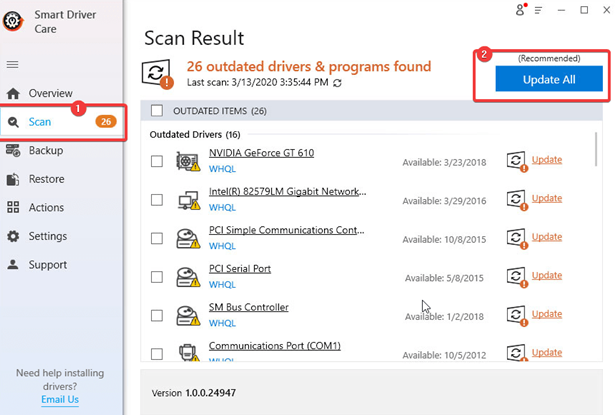
Το 'Surface Pen δεν λειτουργεί'- Επιλύθηκε!
Αυτό είναι, παιδιά! Ελπίζουμε ότι μπορέσαμε να σας βοηθήσουμε να διορθώσετε το πρόβλημα «Το Surface Pen δεν λειτουργεί». Αυτά ήταν μερικά από τα καλύτερα δοκιμασμένα hacks για την επίλυση προβλημάτων με το Surface Go ή το Surface Pro Pen της Microsoft. Εάν εξακολουθείτε να μην μπορείτε να διορθώσετε το πρόβλημα, το στυλό μπορεί να έχει καταστραφεί και ήρθε η ώρα να το αλλάξετε.
Διαβάστε επίσης: